Mac
Все Темы
- Пользователи Камеры
- Любители Путешествий
- Любители фильмов
- Праздники
- Пользователи DVD
- Пользователи социальных Сетей
- Фотография
- Креативный Дизайн
- Учащимся и преподавателям
- Больше Решений
4 лучших триммера MP3 для Mac в 2024 году
Автор: Михаил Владимирович • 2024-01-04 17:29:32 • Проверенные решения
Если вы аудиофил, вы должны кое-что знать об аудиоформате MP3. В отличие от других звуковых форматов, MP3 меньше по размеру и совместим с большинством музыкальных плееров. Однако иногда вам могут потребоваться услуги MP3 тримерра для Mac , чтобы отрезать ненужные части вашего аудио. В таком случае читайте дальше, чтобы узнать о четырех прекрасных методах обрезки MP3 на Mac без потери качества.
- Часть 1. Лучший триммер MP3 для Mac: как легко обрезать MP3 в Windows и на Mac
- Часть 2. Как обрезать файлы MP3 в iTunes с помощью простых шагов
- Часть 3. Как обрезать файлы MP3 с помощью QuickTime Player
- Часть 4. Как обрезать файлы MP3 в Интернете бесплатно
Часть 1. Лучший триммер MP3 для Mac: как легко обрезать MP3 в Windows и на Mac
Wondershare UniConverter несомненно, является наиболее полным и простым в использовании триммером MP3 для Mac. С помощью этого инструмента вы можете выполнять несколько задач редактирования звука, таких как преобразование, нарезка и объединение. Он поддерживает все стандартные форматы аудиофайлов, такие как OOG, AU, MP3, FLAC, M4A и т. д. После обрезки файла MP3 вы также можете преобразовать его в более 10 аудиоформатов. Более того, вы можете изменить имя файла перед его преобразованием.
Wondershare UniConverter - Универсальный видеоконвертер
-
Он поддерживает обрезку стандартных аудиофайлов, таких как MP3, FLAC, M4A, M4R и т. д.
-
Лучший бесплатный видеоредактор для Mac для обрезки, поворота, вырезания, преобразования, добавления субтитров и многого другого.
-
Скорость преобразования в 30 раз выше, чем у обычных преобразователей.
-
Возможность пакетного сжатия и преобразование видео/аудио.
-
Есть панель инструментов с дополнительными функциями, такими как Screen Recorder, VR Converter, GIF Maker, Fixing Media Metadata и др.
-
Поддерживаемые ОС: Windows 10/8/7/XP/Vista, macOS 11 Big Sur, 10.15 (Catalina), 10.14, 10.13, 10.12, 10.11, 10.10, 10.9, 10.8, 10.7.
Ниже описано, как обрезать MP3 на Mac с помощью Wondershare UniConverter:
Шаг 1 Откройте функцию Аудио конвертер.
Установите и запустите Wondershare MP3 Trimmer и затем нажмите на инструмент Аудио конвертер. Теперь перетащите файлы MP3 в окно Аудио конвертер. Другой способ: нажать на иконку Папки , чтобы открыть локальное хранилище. Вы можете импортировать столько файлов MP3, сколько захотите.
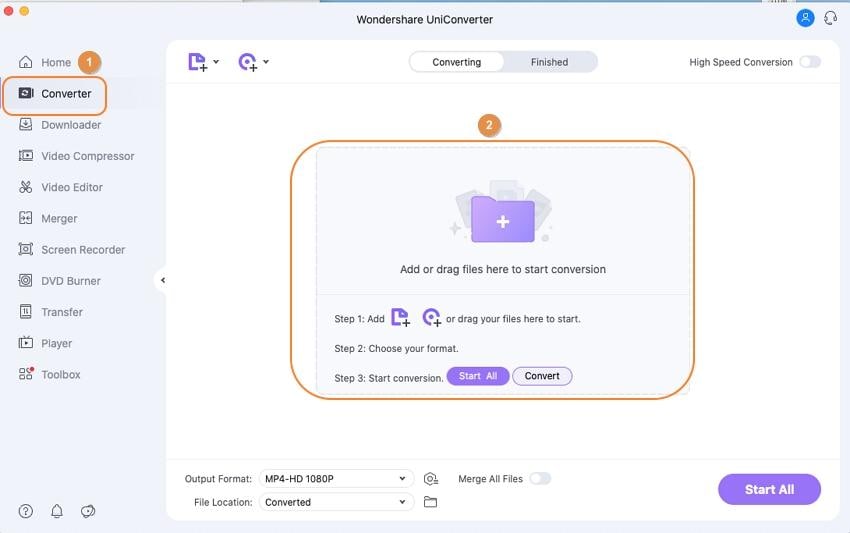
Шаг 2 Откройте триммер.
Теперь наведите курсор мыши на импортированный файл MP3 и нажмите кнопку Обрезать. Это значок в виде ножниц. Вы также можете нажать кнопку Crop чтобы отрегулировать громкость звука. И, конечно же, вы можете щелкнуть переключатель Объединить все файлы t, чтобы объединить несколько аудиофайлов при преобразовании.

Шаг 3 Сохраните ваши файлы.
Если вы хотите преобразовать MP3 в другой формат, щелкните меню Формат выода и выберите целевой формат. После этого нажмите кнопку Начать все чтобы начать обрезку, объединение и преобразование аудио.
![]()
Скачать Бесплатно Скачать Бесплатно
Wondershare UniConverter (первоначально Wondershare Video Converter Ultimate)
- Конвертация видео без потери качества с полным ускорением GPU;
- Сжатие видео с нужным размером и качеством для воспроизведения на мобильных устройствах, обмен информацией в социальных сетях, отправка электронных писем и другие цели;
- Качественный рекордер экрана 1:1 с несколькими вариантами записи;
- Скачивание видео с более чем 10 000 сайтов обмена видео для автономного удовольствия, или конвертирование их в совместимые форматы для воспроизведения на телевизорах, смартфонах или других устройствах;
- Мощный набор инструментов помогает вам легко создавать и редактировать DVD-файлы.
- Вы найдете более мощные функции в наборе инструментов Wondershare UniConverter и наслаждайтесь большим удобством в ваших ежедневных видео-задачах.
Часть 2. Как обрезать файлы MP3 в iTunes с помощью простых шагов
Знаете ли вы, что iTunes также может обрезать файлы MP3, чтобы они звучали более профессионально? Что ж, вот как это сделать:
Шаг 1: Откройте iTunes на Mac и затем нажмите Файлы далее выберите Добавить файлы в библиотеку чтобы импортировать локальные MP3 файлы.
Шаг 2: Далее, нажмите на вкладку Редактировать и затем выберите опцию Информация о песне.
Шаг 3: Во всплывающем диалоговом окне нажмите Параметры и вручную введите время начала и окончания для нового файла. Вы также можете отрегулировать громкость звука и выбрать эквалайзер.
Шаг 4: Теперь нажмите Файл, выберите Конвертер, затем перейдите к опции Создать AAC версию. Вы увидите новый обрезанный файл прямо под исходным звуком MP3.
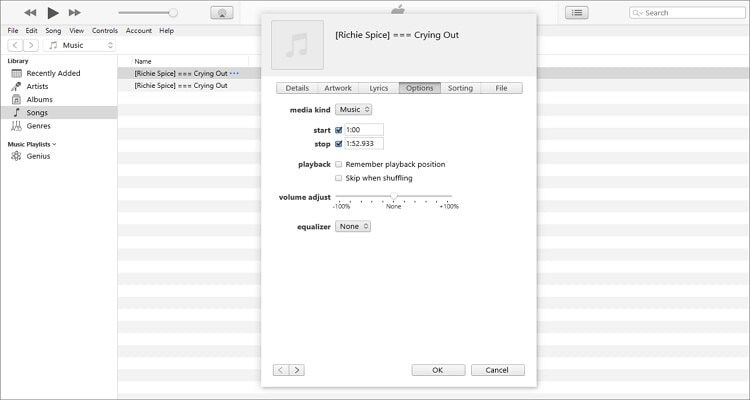
Часть 3. Как обрезать файлы MP3 с помощью QuickTime Player
Конечно, нет недостатка в бесплатном триммере MP3 для Mac. Это потому, что пользователи Mac также могут использовать QuickTime Player для обрезания файлов MP3. В отличие от первых двух вариантов, QuickTime Player входит в состав Mac OS X как собственное приложение для видеоплеера. Итак, чтобы максимально использовать возможности вашего приложения QuickTime Player, ниже описано, как обрезать звуки:
Шаг 1: Щелкните правой кнопкой мыши файл MP3 и выберите Открыть с помощью > QuickTime Player.
Шаг 2: В окне QuickTime Player нажмите на вкладку Редактировать и затем выберите опцию Обрезать.
Шаг 3: Теперь перейдите к желтым ползункам чтобы установить новую продолжительность для вашего файла MP3.
Шаг 4: Если результат вас устраивает, нажмите на кнопку Обрезать чтобы отрезать ненужные части.
Шаг 5: Наконец, нажмите на Файл > Сохранить как чтобы сохранить ваш MP3 файл.
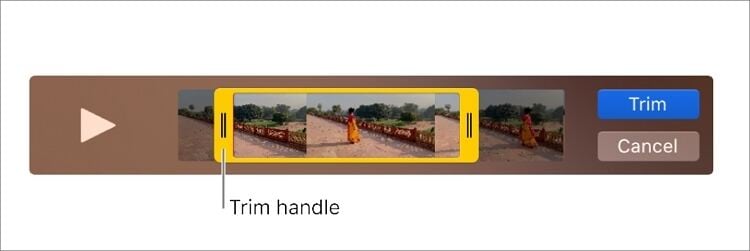
Часть 4. Как обрезать файлы MP3 в Интернете бесплатно
Наконец, давайте узнаем, как бесплатно вырезать файлы MP3 в Интернете с помощью Online UniConverter. Как и его двоюродный брат Wondershare UniConverter, Online UniConverter прост в использовании, но очень эффективен. Кроме того, он поддерживает несколько форматов аудиофайлов, таких как MP3, M4A, M4R, FLAC, OGG и т. д. Но что отличает это онлайн-приложение от остальных, так это его способность обрезать онлайн-файлы с Dropbox или YouTube. Ниже описано, как сделать это:
Шаг 1: Откройте Online UniConverter в вашем браузере и нажмите Онлайн инструменты перед открытием фунуции Audio Cutter.
![]()
Шаг 2: Нажмите на кнопку Выбрать файлы чтобы открыть ваше локальное хранилище для импорта MP3 файлов.
Шаг 3: После успешной загрузки файла MP3 перетащите маркеры обрезки, чтобы установить новую продолжительность звука. Вы также можете вручную ввести продолжительность начала и окончания. Вы также можете добавить эффекты Fade In и Fade Out.
![]()
Шаг 4: Нажмите на меню Сохранить в еню и выберите целевой формат для обрезанного файла. Вы можете экспортировать в MP3, M4A, M4R, FLAC, OGG и т.д.
Шаг 5: Наконец, нажмите на кнопку Обрезать чтобы обрезать ваш MP3 файл. Вы получите ссылку для скачивания вашего нового файла.
![]()
Научиться обрезать MP3 на Mac не должно быть сложной задачей при использовании правильного метода. Пользователи Mac могут использовать предустановленные приложения iTunes или QuickTime Player, чтобы быстро и легко вырезать звуки. Для пользователей Mac и Windows Wondershare UniConverter должен стать идеальным решением для обрезки звука. Но если вам нужно что-то, что работает на всех платформах, включая мобильные устройства, выберите Online UniConverter. В целом все эти методы дают отличные результаты.
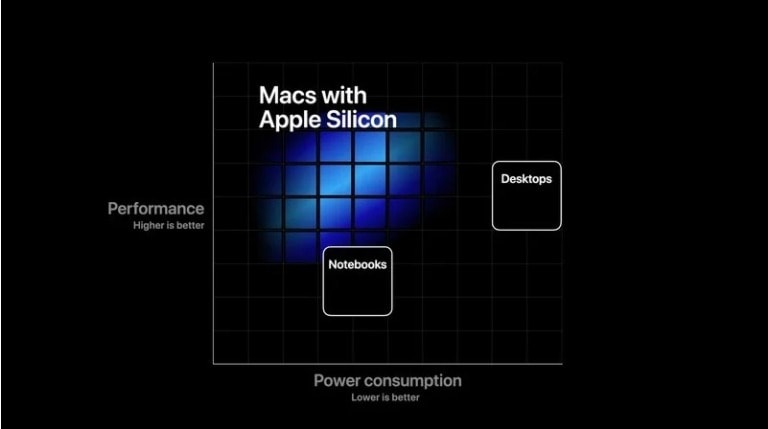
Ваш полный набор видеоинструментов
 Пакетное преобразование MOV в MP4, AVI, 3GP и наоборот легко.
Пакетное преобразование MOV в MP4, AVI, 3GP и наоборот легко. 


Михаил Владимирович
Главный редактор